Come creare licenze in WooCommerce (Guida passo dopo passo)
Pubblicato: 2023-05-18Stai vendendo prodotti digitali tramite WooCommerce? Hai bisogno di aggiungere un sistema di autenticazione per impedire agli utenti non autorizzati di utilizzare il tuo prodotto? Se stai cercando una guida passo passo per risolvere questo problema, abbiamo quello che fa per te. Questo articolo ti mostrerà come creare licenze in WooCommerce e proteggere i tuoi prodotti da utenti di terze parti.
Ma prima, vediamo cosa sono le licenze WooCommerce e come possono essere utili.
Perché creare licenze in WooCommerce
La creazione di licenze in WooCommerce ti aiuterà a prevenire l'uso non autorizzato dei tuoi prodotti.
Diciamo che gestisci una società di sviluppo di WordPress e vendi plugin premium per un prodotto. Dal momento che lo vendi a scopo di lucro, devi assicurarti che nessun sito Web di terze parti fornisca i file gratuitamente. Altrimenti, causerà un grosso buco in tasca. Per impostazione predefinita, non è possibile proteggere i file da utenti non autorizzati.
Tuttavia, se hai aggiunto una convalida della licenza al plug-in, puoi proteggere i tuoi file.
Se cerchi in Internet la versione annullata dei plug-in premium, vedrai diversi siti Web che promuovono la versione pirata. Per eliminare questo problema, sarà utile una convalida della licenza.
Quindi, l'aggiunta di licenze è un ottimo modo per proteggere il tuo prodotto e la tua attività.
Come creare licenze in WooCommerce
Questa sezione ti mostrerà come creare licenze in WooCommerce.
Poiché WooCommerce non ha questa funzione per impostazione predefinita, utilizzeremo un plug-in di gestione delle licenze dedicato. E per fortuna, abbiamo creato uno dei migliori plug-in per la gestione delle licenze WooCommerce sul mercato: WooCommerce License Manager.
Lo useremo per creare una licenza all'interno del negozio WooCommerce.
1) Acquisto del plug-in
La prima cosa che devi fare è acquistare il plugin WooCommerce License Manager. Se controlli la sezione dei prezzi, puoi vedere tre opzioni di abbonamento lì:
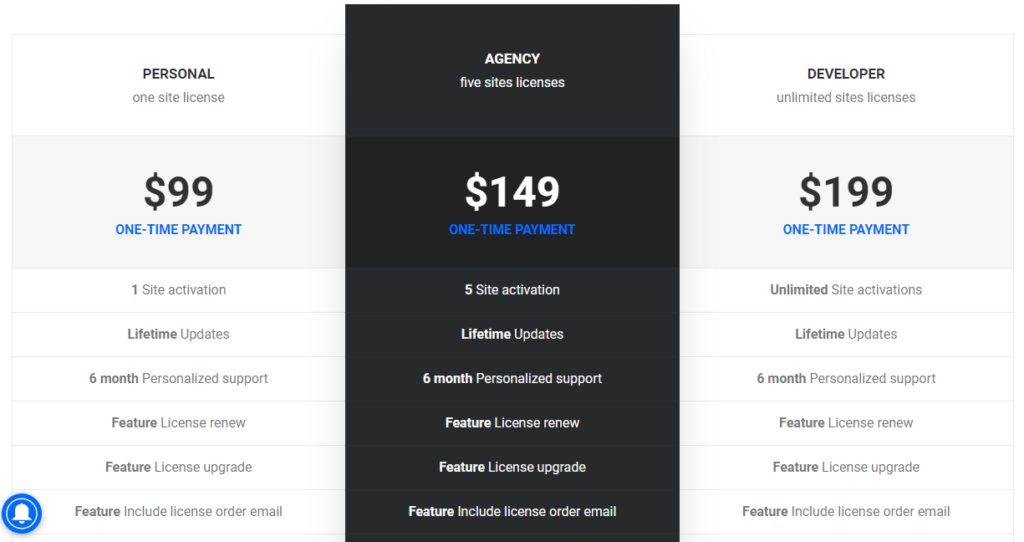
- Personale - 1 licenza del sito Web - $ 99 (tariffa una tantum)
- Agenzia - 5 licenze per siti Web - $ 149 (tariffa una tantum)
- Sviluppatore - Licenze per siti web illimitate - $ 199 (tariffa una tantum)
Puoi scegliere un piano in base alle tue esigenze. Ad esempio, l' abbonamento personale sarebbe adatto se sei il proprietario di un negozio online e hai bisogno del plug-in solo per una singola installazione di WooCommerce. D'altra parte, quando lavori con più negozi o clienti online, i piani Agenzia o Sviluppatore sono fantastici.
In questo caso, utilizzeremo l'abbonamento per sviluppatori.
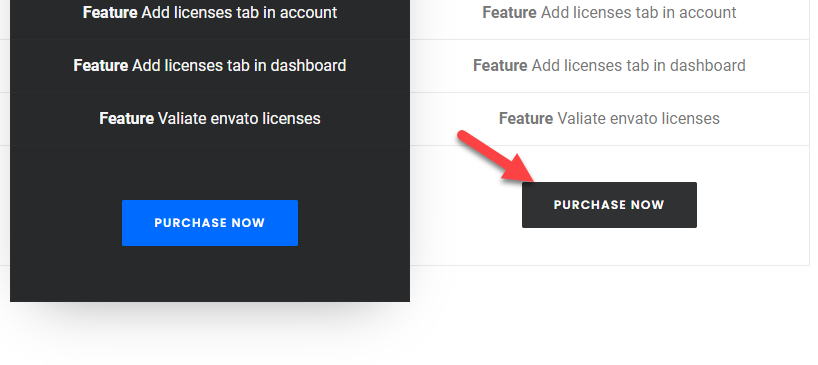
Presto verrai reindirizzato alla pagina di pagamento. Puoi completare l'acquisto con il tuo conto PayPal o Paddle.
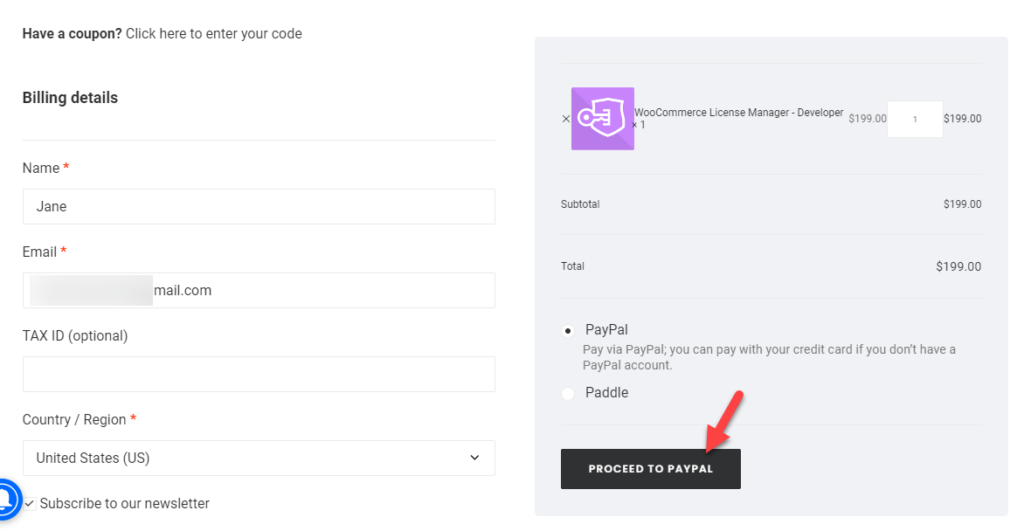
Dopo il pagamento, avrai accesso ai file del plugin. Puoi accedere al tuo account QuadLayers e vedere i download disponibili nella sezione account.
2) Installazione e attivazione di WooCommerce License Manager
Sotto i download, puoi vedere tutti i plug-in a cui hai accesso. Da lì, puoi scaricare il plugin WooCommerce License Manager.
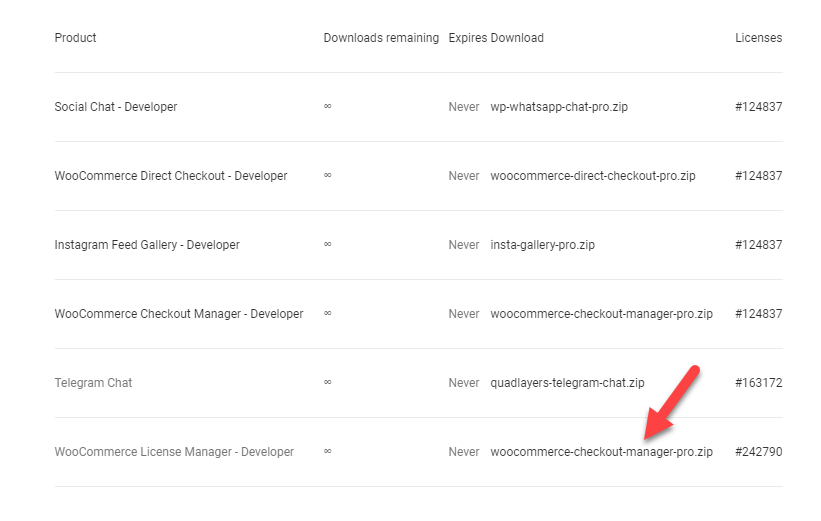
Dopo aver scaricato il plug-in, accedi al back-end del tuo negozio WooCommerce e vai su Plugin > Aggiungi nuovo . Da lì, puoi caricare e installare il plugin WooCommerce License Manager.
Ma prima, assicurati di aver installato e attivato prima la versione gratuita di License Manager per WooCommerce.
Dopo aver installato la versione gratuita, puoi installare il plug-in della versione premium.
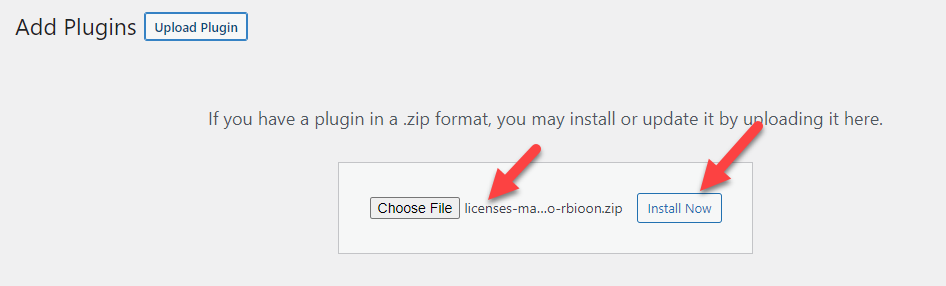
Dopo aver installato lo strumento, puoi attivarlo.
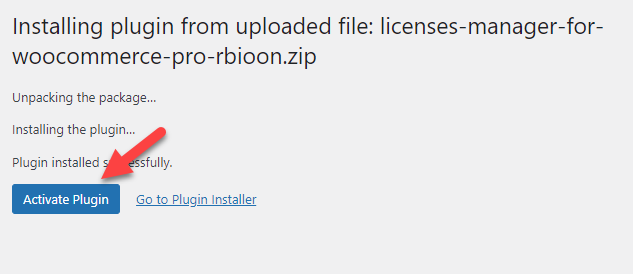
Successivamente, è necessario convalidare la chiave di licenza. La convalida della chiave di licenza ti aiuterà a ottenere supporto e aggiornamenti prioritari per il plug-in. Nella sezione Licenze all'interno del tuo account QuadLayers, puoi visualizzare tutte le chiavi di licenza.

Prendi la tua chiave di licenza da lì e attiva il tuo plugin.
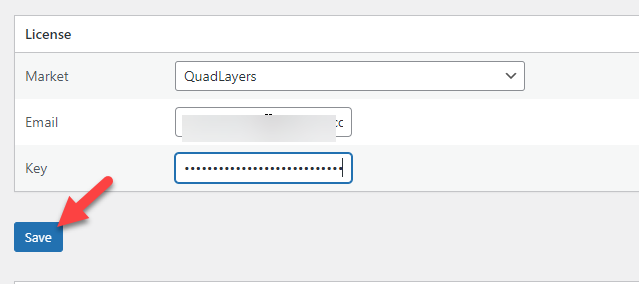
Dopodiché, sei pronto per passare alla fase successiva.
Le impostazioni di WooCommerce License Manager si trovano nelle opzioni di personalizzazione di WooCommerce.
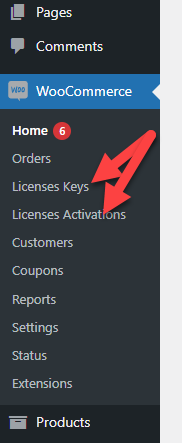
Successivamente, passiamo alle principali opzioni di configurazione.
3) Configurazione di WooCommerce License Manager
Sotto le impostazioni di WordPress , vedrai le impostazioni di License Manager .
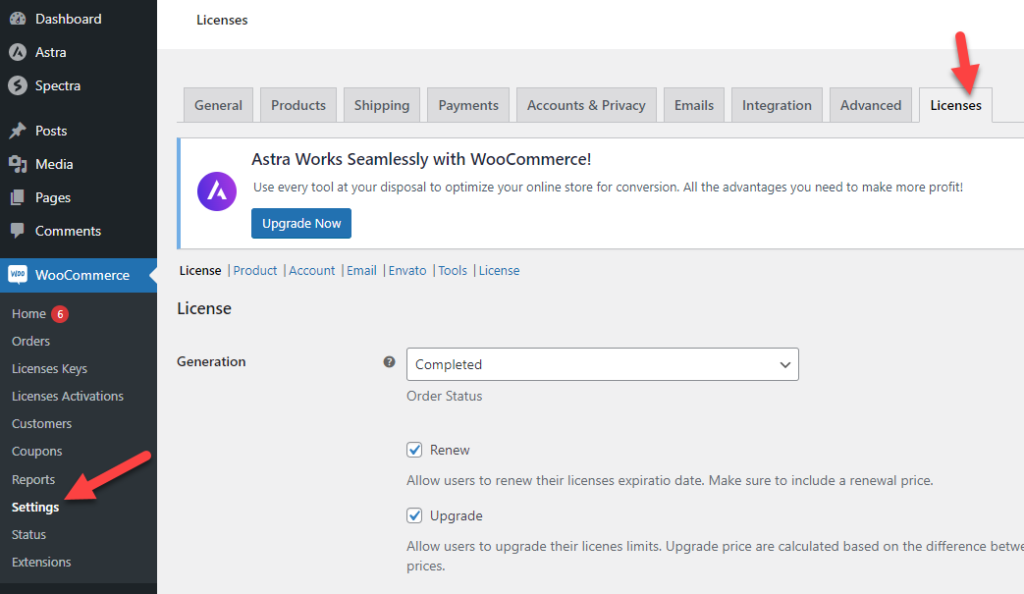
Sono disponibili sei opzioni di configurazione principali:
- Licenza
- Prodotto
- Account
- Envato
- Utensili
Diamo uno sguardo approfondito a ciascuna opzione.
Dall'opzione principale (Licenza), è possibile configurare quando è necessario generare e convalidare una licenza. Oltre a quelli, puoi anche configurare le impostazioni di aggiornamento automatico e selezionare le autorizzazioni utente.
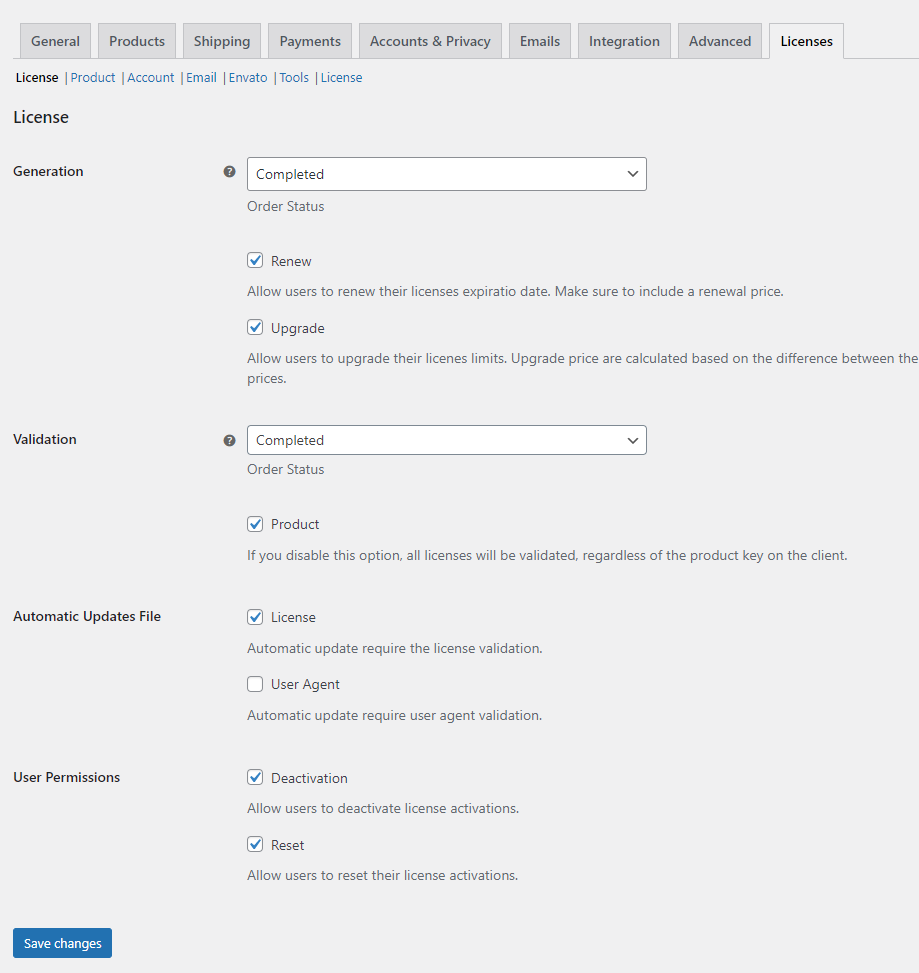
Se devi mostrare le opzioni di licenza nelle pagine dei singoli prodotti, utilizza la configurazione Prodotti.
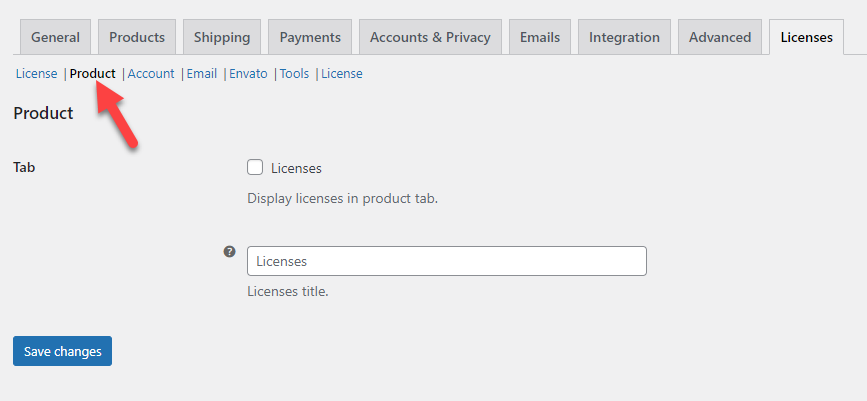
Dalla sezione dell'account, puoi scegliere come mostrare la licenza agli utenti finali.
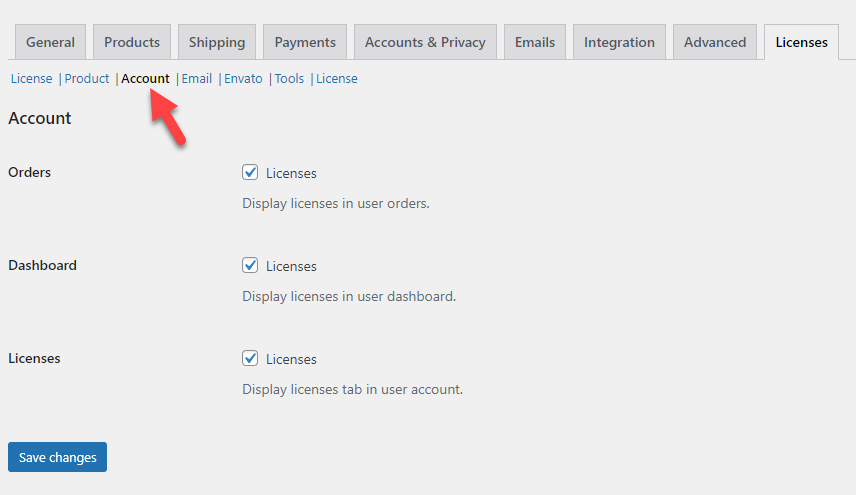
Se è necessario includere le informazioni sulla licenza nelle e-mail, utilizzare la scheda Personalizzazione e-mail.
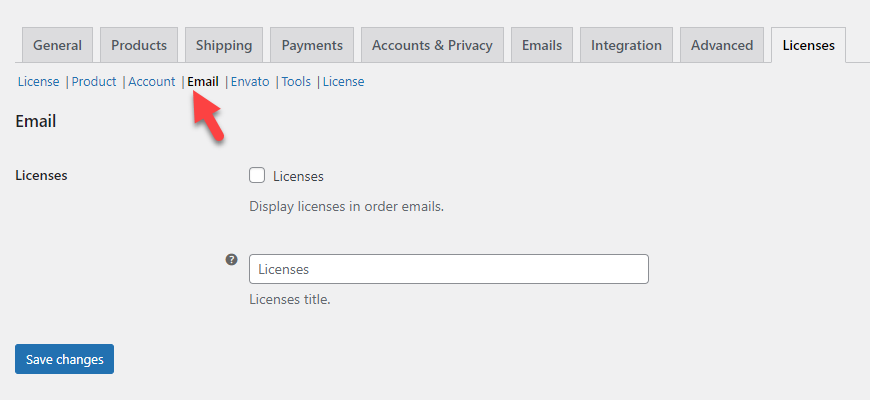
Se usi Envato per vendere il tuo codice e devi convalidare anche quelli, dovresti modificare le impostazioni di Envato.
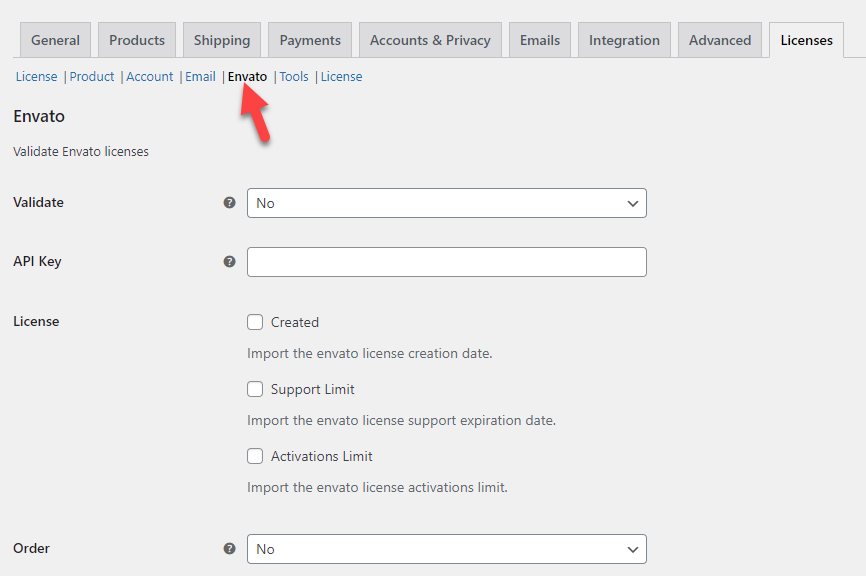
Infine, la sezione degli strumenti ti consentirà di eliminare licenze, meta del prodotto e capacità dell'utente durante la disinstallazione.
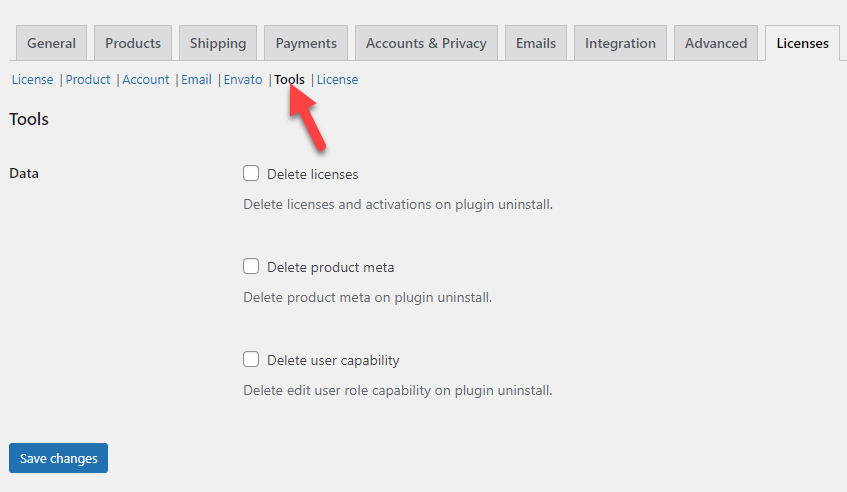
Puoi modificare le impostazioni del plugin in base alle tue esigenze. Assicurati di aver salvato le modifiche dopo aver modificato le opzioni.
4) Generazione della licenza
È necessario configurare i prodotti individualmente per includere un'opzione di licenza. Per fare ciò, vai alle pagine dei singoli prodotti. Sotto l'opzione Dati prodotto, puoi vedere una casella di controllo con Licenza come etichetta.
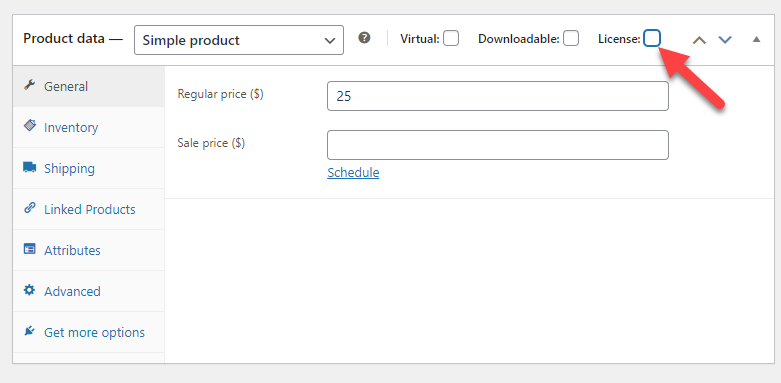
Dopo aver abilitato l'opzione di licenza, vedrai una scheda di licenza sul lato sinistro.
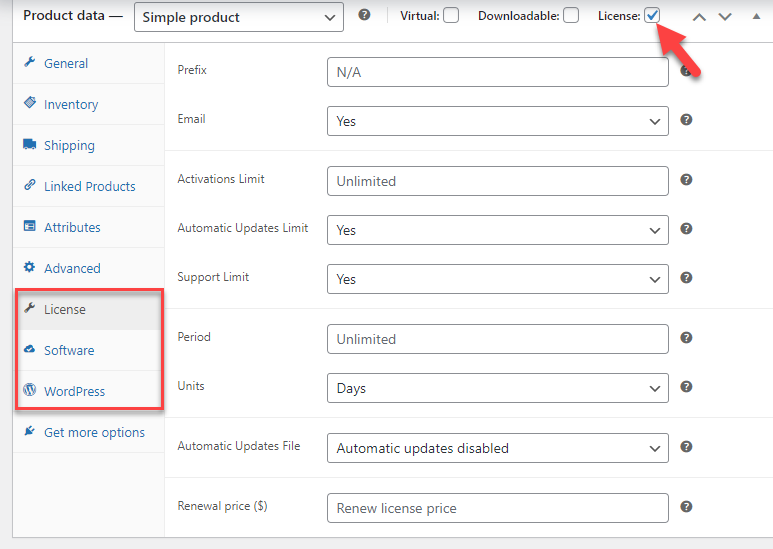

La scheda delle licenze contiene opzioni come:
- Prefisso: se è necessario utilizzare un prefisso per le chiavi di licenza generate, utilizzare la casella. Questo è facoltativo. Se lo lasci vuoto, il sistema genererà chiavi di licenza con prefissi casuali.
- E-mail: gli utenti devono utilizzare i propri indirizzi e-mail per l'autenticazione della licenza?
- Limite di attivazione: decidere quante attivazioni consentire per le singole chiavi di licenza.
- Limite di aggiornamento automatico: è possibile utilizzare questo campo per limitare l'aggiornamento automatico dei file dopo la scadenza della licenza.
- Limite di supporto: limita il supporto sul plug-in dopo la scadenza della licenza.
- Periodo: selezionare il periodo di scadenza della licenza.
- Unità: scegli il periodo in giorni, mesi o anni.
- File degli aggiornamenti automatici: selezionare un file per gli aggiornamenti automatici.
- Prezzo di rinnovo: utilizzare questo campo per aggiungere l'importo necessario per rinnovare il periodo di supporto della licenza.
Nella scheda software, otterrai tutte le informazioni tecniche.
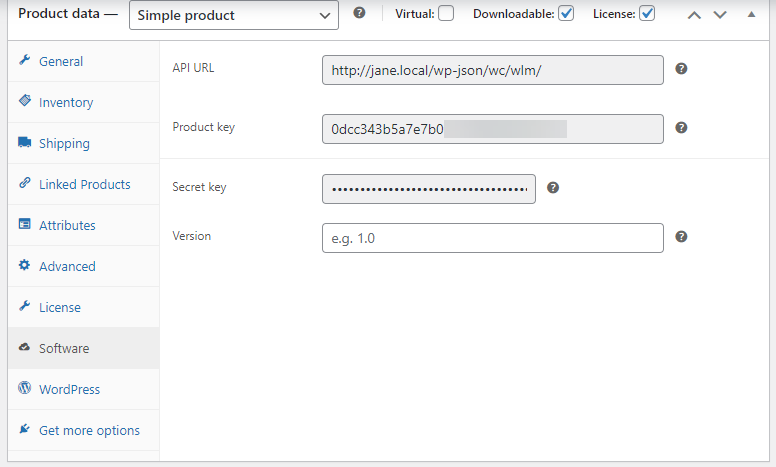
Se devi fare qualcosa relativo allo sviluppo e all'API, puoi utilizzare queste informazioni. Sotto quella sezione, vedrai la scheda WordPress.
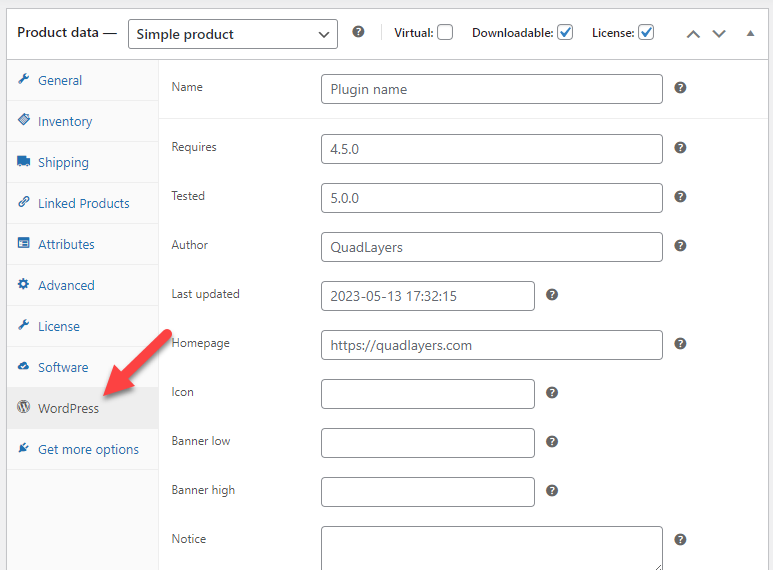
Dopo aver configurato queste cose, hai finito
5) Licenze di prova
Per testare la generazione della chiave di licenza, devi effettuare un acquisto campione del prodotto che hai modificato. In base alla nostra configurazione, le chiavi di licenza verranno generate solo dopo che lo stato dell'ordine è impostato su completato .
Quindi, dalla pagina della cronologia degli ordini, seleziona l'ordine specifico e contrassegnalo come completato.
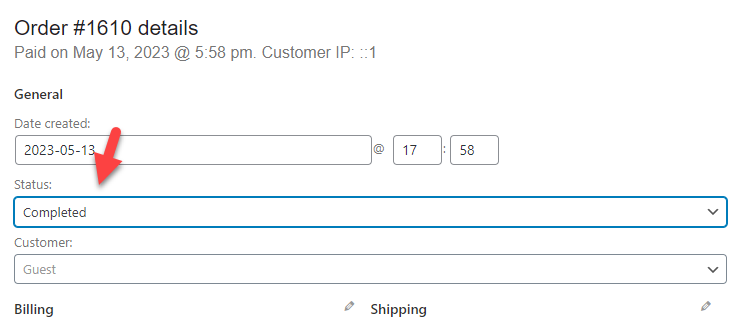
Dopo averlo contrassegnato come completo, puoi vedere che viene generata una chiave di licenza per lo stesso.
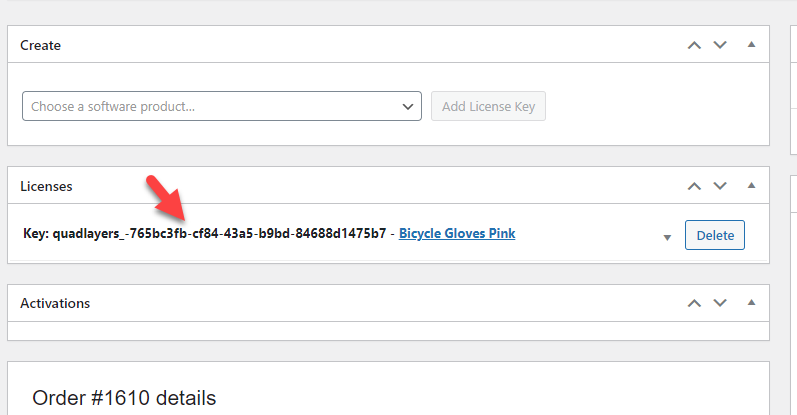
Se hai bisogno di maggiori informazioni sulle chiavi di licenza generate finora, dai un'occhiata all'opzione Chiavi di licenza disponibile nelle impostazioni di WooCommerce.
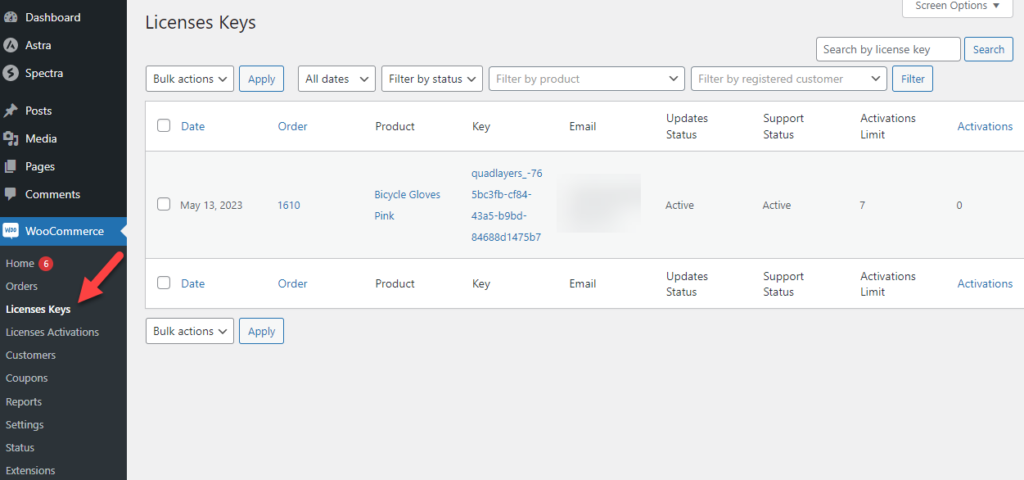
Sotto l'attivazione della licenza, puoi vedere tutte le informazioni relative alle attivazioni delle chiavi.
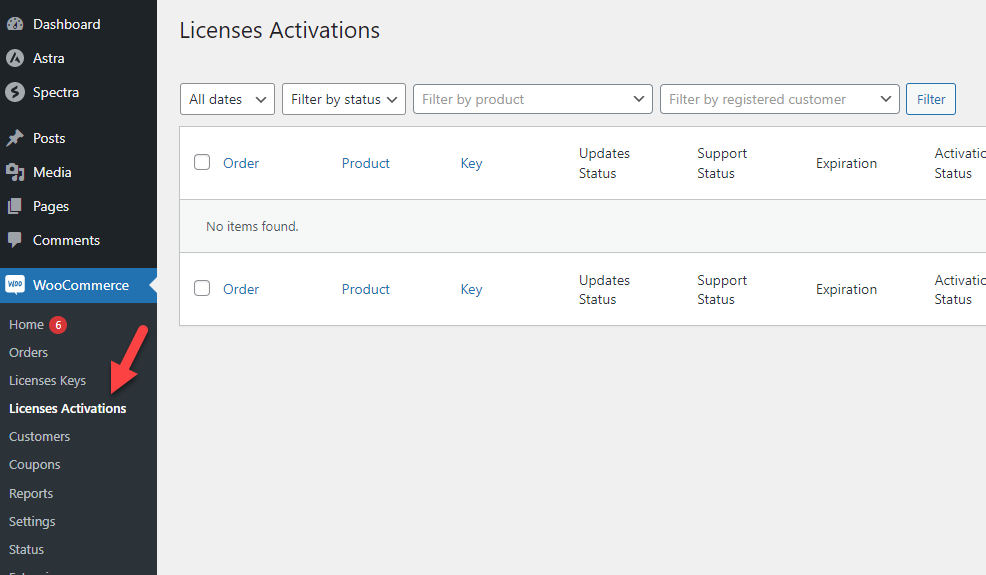
Questo è tutto!
Ecco come puoi creare licenze in WooCommerce. Se hai bisogno di ulteriore aiuto, dai un'occhiata alla sezione della documentazione del plugin.
Bonus: i migliori plug-in per la gestione delle licenze WooCommerce
Oltre a WooCommerce License Manager di QuadLayers, un paio di altri strumenti possono fare la stessa cosa. Questa sezione elencherà un paio di plugin che possono essere utilizzati per creare e gestire le chiavi di licenza in WooCommerce.
1) Gestore di licenze per WooCommerce
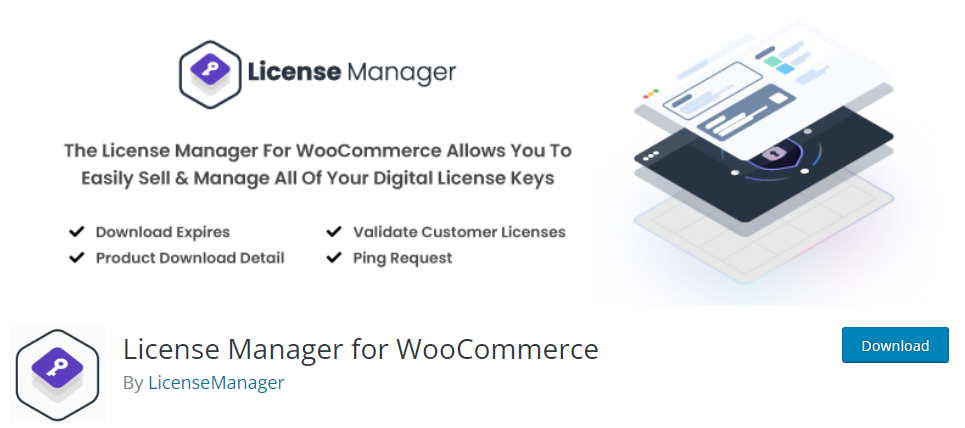
Se hai bisogno di una soluzione facile da usare per gestire le tue licenze, dovresti usare License Manager per WooCommerce . Il plug-in ha un'interfaccia utente elegante che aiuterà i proprietari dei negozi a personalizzare le loro chiavi di licenza in base alle loro preferenze. Poiché il plug-in può generare e convalidare le licenze in modo indipendente, questa sarebbe un'ottima aggiunta ai negozi WooCommerce con molte vendite.
Con l'aiuto dell'API REST, puoi persino migliorare le funzionalità del plug-in e fare cose più tecniche. Tutte le chiavi di licenza generate tramite questo strumento sarebbero crittografate. Questo aiuta a prevenire utenti non autorizzati e protegge la tua azienda da terze parti. Puoi anche importare/esportare chiavi di licenza e spostarle tra i tuoi negozi.
Questa sarà un'opzione conveniente se devi spostare i tuoi clienti con le loro chiavi su un sito Web WooCommerce completamente nuovo.
Caratteristiche
- Ambiente protetto
- Codice leggero
- Facile da usare
- Adatto agli sviluppatori
- Chiavi di importazione/esportazione
Prezzi
License Manager per WooCommerce è un plugin freemium . Dal repository è possibile scaricare lo strumento della versione gratuita. La versione lite è dotata di funzionalità di base. La versione premium ti costerà $ 129 all'anno per una singola licenza del sito web.
2) Numeri di serie per WoooCommerce
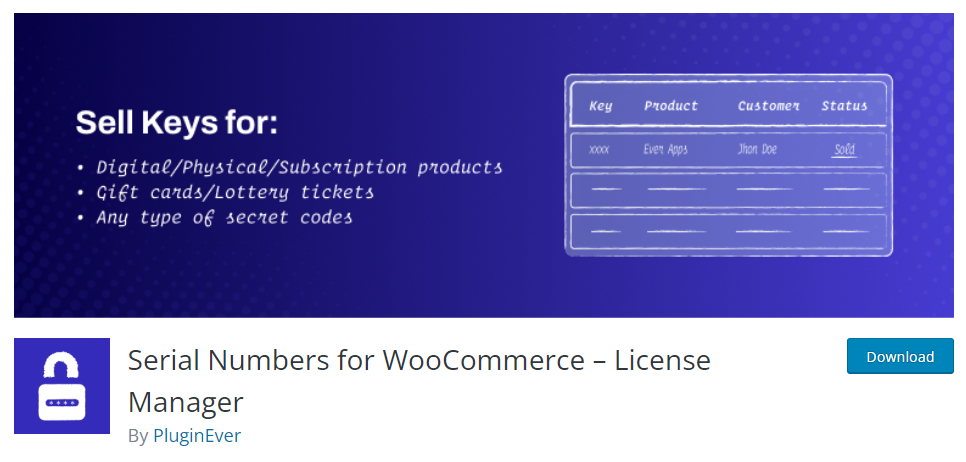
Quando dai la priorità all'utilizzo di un potente plug-in di gestione delle licenze, devi controllare i numeri di serie per WooCommerce . Il plug-in può aiutarti a generare chiavi di licenza per prodotti fisici, prodotti digitali, prodotti in abbonamento, buoni regalo e così via. Quindi, questa sarebbe una grande aggiunta al tuo negozio online in ogni modo. Oltre a questi, puoi anche generare chiavi di licenza per prodotti variabili.
Lo strumento supporta anche WPML, un popolare plugin di traduzione di WordPress. Con esso, puoi tradurre il plug-in e utilizzarlo su siti Web multilingue. Oltre a WPML, lo strumento supporta anche i plug-in della bolla di accompagnamento PDF. Le integrazioni offerte in questo plugin sono potenti e molto utili.
È inoltre possibile impostare il completamento automatico dell'ordine per i prodotti concessi in licenza. In questo modo, non è necessario modificare manualmente lo stato dell'ordine in completato. I clienti avranno accesso al prodotto e alla chiave di licenza quasi immediatamente.
Caratteristiche
- Notifica all'amministratore
- Processo automatizzato
- Compatibile con plugin di terze parti
- Importazione/esportazione in blocco
- Crittografato
- Convalida tramite API
Prezzi
È uno strumento freemium . Dal repository dei plugin di WordPress, puoi scaricare il plugin della versione gratuita. La versione premium ti costerà $ 99 all'anno .
Se hai bisogno di saperne di più sui plug-in del gestore delle licenze di WooCommerce, dai un'occhiata a questo post.
Conclusione
Aggiungere l'autenticazione ai tuoi prodotti digitali è un ottimo modo per proteggere la tua attività. Quando rilasci un nuovo plugin o un tema WordPress sul mercato, la maggior parte delle persone ne rilascerà una versione crackata/corretta e la diffonderà. Ciò influirà negativamente (molto gravemente) sulla tua attività.
L'aggiunta di una convalida della chiave di licenza impedirà agli utenti non autorizzati di accedere alle funzionalità del plug-in. Poiché le chiavi di licenza sono un insieme di codici univoci, nessuno sarà in grado di indovinarle o decifrarle. Ti aiuterà ad aumentare le tue entrate e la tua credibilità.
Come puoi vedere in questo tutorial, puoi generare e verificare rapidamente le chiavi di licenza con un potente plug-in come WooCommerce License Manager di QuadLayers. Non è necessario pasticciare con nessun lato tecnico; anche un principiante può farlo.
Ci auguriamo che ti sia piaciuto leggere questo articolo e che tu abbia imparato a creare chiavi di licenza in WooCommerce. Se lo hai fatto, considera di condividere questo post con i tuoi amici e colleghi blogger sui social media.
Come pensi di aggiungere un'ulteriore autenticazione per i tuoi prodotti digitali?
Conosci altri modi?
Fateci sapere nei commenti.
Articoli simili che potrebbero piacerti:
- I migliori plug-in per buoni regalo WooCommerce (gratuiti e premium)
- Come filtrare i prodotti WooCommerce per attributo
- I migliori gateway di pagamento in criptovaluta per WooCommerce
